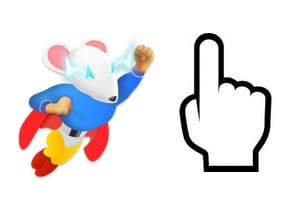啟用 macOS Sierra (10.12) 虛擬鍵盤肯定會對您有幫助。事實上,如果實體鍵盤上的某些按鍵或鍵盤完全損壞,鍵盤視覺化工具將挽救局面。這個虛擬鍵盤允許您像真正的鍵盤一樣,像往常一樣從所有可能的擊鍵或組合中受益。請注意,也可以作為另一種方法在 Mac 上使用 iPad 鍵盤。
啟用虛擬鍵盤 macOS Sierra (10.12):系統偏好設定
在 macOS Dock 中,按一下「系統偏好設定」圖示。然後,在第二行,只需單擊鍵盤圖示。
啟用虛擬鍵盤 macOS Sierra (10.12):鍵盤視覺化工具
在「鍵盤」標籤下,選取標有「在功能表列中顯示鍵盤和表情符號檢視器」的方塊。
您應該立即看到功能表列中出現一個新圖標,並帶有特殊字元 ⌘ 作為證據。
按一下此圖標,然後按一下“顯示鍵盤檢視器”子選單。當然,如果您在輸入文字時使用“顯示表情符號和符號”,也可以按一下它。
啟用虛擬鍵盤macOS Sierra(10.12):鍵盤顯示!
您的虛擬鍵盤將立即顯示。即可使用。但是,您將需要滑鼠才能在這個新鍵盤上打字。也可以將此 AZERTY 鍵盤與您的真實鍵盤結合使用。一旦你按下一個按鍵,它就會亮起橙色,這對於聾啞人或聽力困難的人來說相當實用,他們可以從視覺擊鍵指示器中受益。
當然還有其他的進入方式。除了閱讀我們的連結文章外,我們還邀請您進行諮詢,即啟用語音聽寫 Mac OS X El Capitan (10.11)以及提示配置 Siri MacOS Sierra (10.12)。